Quando colleghi il tuo iPhone, iPad o iPod touch tramite cavo USB a un Mac o PC per la prima volta , viene visualizzato un messaggio che ti chiede di fidarti del computer. Lo stesso messaggio viene visualizzato quando un altro dispositivo tenta di accedere ai file del tuo dispositivo iOS per la prima volta o solo periodicamente come misura di sicurezza.
In questo tutorial, tratteremo tutto ciò che riguarda il’Fidati di questo computer?‘e mostra come non fidarti di computer e dispositivi di cui ti fidavi in precedenza sul tuo iPhone o iPad.
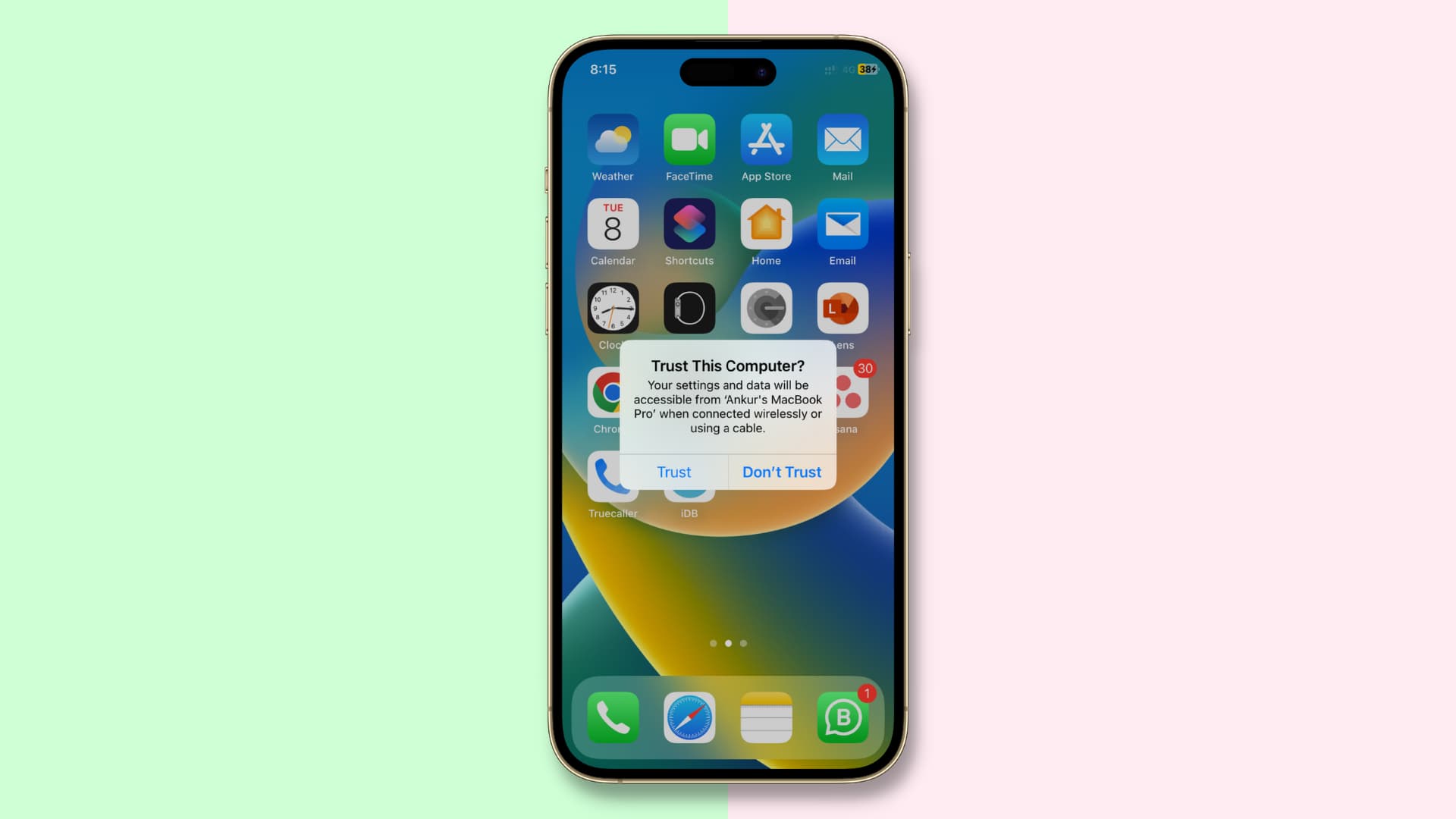 Sommario nascondi
Sommario nascondi
Cos’è un dispositivo affidabile?
Un dispositivo affidabile può accedere ai file e alle impostazioni del tuo dispositivo iOS, creare backup, importare foto, accedere a film e video, contatti e altri elementi. I dati archiviati sul tuo dispositivo iOS non vengono esposti prima che tu inserisca il tuo passcode, se presente, e scegli di considerare attendibile il computer o dispositivo connesso.
Se scegli di non fidarti del computer connesso, continuerai a farlo essere in grado di caricare il tuo dispositivo tramite un cavo USB, ma il computer non potrà accedere ad alcun contenuto sul tuo iPhone o iPad.
Quindi, quando colleghi il tuo iPhone a un computer o un dispositivo a porta Lightning del tuo iPhone, l’avviso ti dice essenzialmente che hai collegato il tuo dispositivo a un computer sconosciuto a cui non è mai stato connesso prima.
Apple ha introdotto questa funzione in iOS come una sorta di catena di fiducia per impedire a macchine esterne (sia computer che periferiche) di accedere facilmente ai tuoi dati. Il proprietario del dispositivo deve esprimere fiducia per la macchina toccando il pulsante Fidati prima che iOS comunichi con essa. Se viene toccato il pulsante Non fidarti, il dispositivo non comunicherà con il computer a cui è collegato.
Quando ti fidi di una macchina, una chiave speciale è salvato sia sulla macchina che sul dispositivo iOS su cui stai stabilendo una catena di fiducia. Se le chiavi corrispondono, iOS consente un trasferimento sicuro delle informazioni tra la macchina e il dispositivo; ma quando non corrispondono, iOS è progettato per proteggere le tue informazioni.
Prima che un computer possa essere considerato affidabile, devi prima sbloccare il dispositivo con il relativo passcode. Questo è il primo passo verso la sicurezza per garantire che solo il proprietario del dispositivo possa esprimere l’autorizzazione all’uso del dispositivo con la macchina. Una volta dentro, l’utente del dispositivo può collegarlo a un Mac o a un PC per la prima volta e apparirà l’avviso.
L’avviso non riapparirà per le macchine che sono già state considerate attendibili, ma se di recente hai scelto di non fidarti di una macchina e scolleghi e ricolleghi il dispositivo, l’avviso riapparirà, dandoti la possibilità di fidarti o non fidarti di nuovo del computer. Se non viene utilizzato per un periodo superiore a sei mesi, è possibile che si verifichi una catena di scadenza della fiducia e la fiducia dovrà essere ristabilita ancora una volta.
Quando non fidarsi di un computer
Alcune delle situazioni che potrebbero giustificare la non affidabilità di un Mac o PC Windows dal tuo iPhone o iPad includono:
Ti sei fidato accidentalmente di un computer: se ti sei fidato accidentalmente di un computer, non fidarti usando i trucchi di cui sopra. Ti sei fidato del computer di un amico: se sto trasferendo i file multimediali di un amico sul mio iPhone e il file è troppo grande, ricorro alla sincronizzazione con il suo iTunes. Dopodiché, non mi fido del computer dell’amico dal mio iPhone.
Questi sono solo due esempi comuni di quando potrebbe essere necessario non fidarsi dei computer.
Ogni utente ha le proprie esigenze e modi specifici di fare le cose, quindi potresti voler non fidarti di tutti i computer dal tuo iOS dispositivi per motivi non indicati sopra.
Cose da sapere prima di non fidarsi dei dispositivi
Il metodo seguente per non fidarsi dei dispositivi ripristinerà tutte le impostazioni di posizione e privacy sul tuo iPhone, iPad o iPod touch, quindi dovrai ricrearli in seguito. Anche se un po’goffa, questa soluzione alternativa è più intuitiva rispetto al ripristino dell’intero dispositivo alle impostazioni di fabbrica, come nelle edizioni iOS precedenti a iOS 8.
Un altro piccolo problema: non fidarsi un computer dal tuo dispositivo iOS ripristinerà anche l’avviso Considera attendibile questo computer su quel dispositivo per tutti i computer a cui è connesso.
Come non fidarti del tuo computer da iPhone e iPad
Apri il Impostazioni e vai su Generale > Trasferisci o ripristina iPhone. Tocca Ripristina. Scegli l’opzione Reimposta posizione e privacy. Ti verrà chiesto di inserire il passcode del tuo dispositivo se lo hai configurato. Conferma che desideri ripristinare tutte le impostazioni di posizione e privacy sul tuo dispositivo. Chiudi l’app Impostazioni al termine. 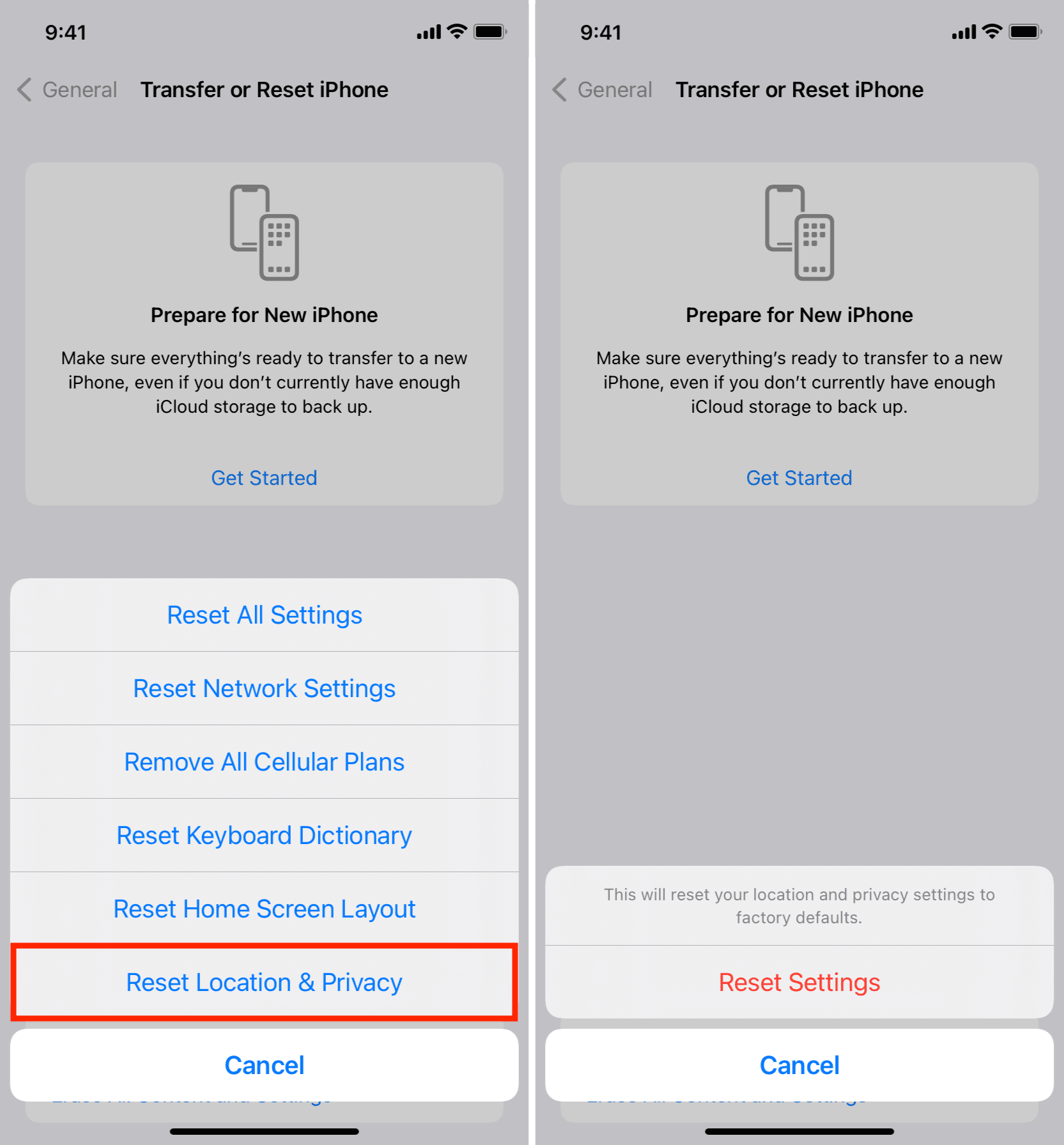
Suggerimento: ora è un buon momento per ricreare la tua posizione e le personalizzazioni della privacy. Visita la sezione Privacy nell’app Impostazioni per personalizzare la posizione e le impostazioni sulla privacy in base a quelle che avevi prima del ripristino.
Un altro metodo per non fidarti dei computer dai dispositivi iOS
Se non non ti piace l’idea di ripristinare le impostazioni di privacy e posizione solo per interrompere tutte le connessioni attendibili, puoi altrettanto facilmente non fidarti di tutti i computer ripristinando le impostazioni di rete.
Semplicemente vai a Impostazioni > > Generale > Trasferisci o ripristina iPhone > Ripristina e tocca Ripristina impostazioni di rete. Ciò ripristinerà anche le impostazioni di rete e le password Wi-Fi salvate, quindi dovrai ricreare questi elementi in una fase successiva.
Suggerimento: anche la pulizia del dispositivo non è affidabile. computer collegati.
Puoi fidarti di nuovo di quel computer?
Sì, puoi. Quando colleghi il tuo iPhone o iPad all’app iTunes, Finder, Image Capture, Foto e così via, con una connessione USB, la familiare finestra di dialogo con Fidati e Non fidarti > le opzioni appariranno sullo schermo del tuo dispositivo iOS.
Premi Trust per consentire a iTunes/Finder di accedere al tuo dispositivo iOS. Se tocchi Non fidarti, vedrai questo avviso ogni volta che colleghi il tuo dispositivo a quel computer. Se il tuo dispositivo iOS ha un codice bloccato, devi sbloccarlo prima di visualizzare l’avviso.
Fai clic su Accetta se stai per sincronizzare il dispositivo con iTunes o Finder.
Nota: nelle versioni recenti di macOS, come macOS Ventura, devi prima fare clic su Consenti dall’accessorio Consenti di connettersi all’avviso o al Finder. Una volta fatto, vedrai l’avviso Trust This Computer sul tuo dispositivo iOS o iPadOS.
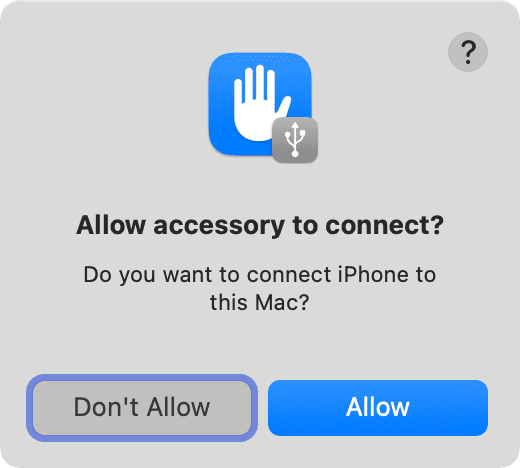
Cosa fare se l’avviso di attendibilità non viene visualizzato?
In alcuni casi rari casi, l’avviso di Trust This Computer potrebbe anche non essere visualizzato quando dovrebbe. Allora cosa fai? Ecco alcune delle cose che puoi provare:
Spegni e riaccendi tutto: Nell’improbabile eventualità che il driver di una porta USB non sia riuscito a inizializzare, prova a riavviare il computer. Non fa male riavviare il dispositivo iOS contemporaneamente. Successivamente, prova a connetterti di nuovo. Aggiorna iTunes: una versione obsoleta di iTunes su PC Windows può e causerà questo problema. Fa parte del processo di verifica di Apple. Assicurati di avere l’ultima versione di iTunes controllando qui. Riposiziona il dispositivo: in alcuni casi, la connessione USB potrebbe non funzionare correttamente o non funzionare correttamente. Prova a scollegare il dispositivo e a utilizzare una porta USB diversa. Prova un altro cavo USB: se il cavo Lightning dell’iPhone o il cavo USB-C del tuo iPad è danneggiato, non riceverai mai un avviso. Prova con un altro cavo e verifica se il problema persiste. I cavi Lightning non MFi sono noti per questi problemi. Ripristina nuovamente le impostazioni di attendibilità del tuo dispositivo: prova i passaggi precedenti per ripristinare la posizione e la privacy, il che dovrebbe consentirti di ritenere finalmente attendibile il computer. Ripristina le impostazioni di rete del tuo dispositivo: se quanto sopra non ha funzionato, puoi anche provare a ripristinare le impostazioni di rete. Questo a volte può far funzionare anche le cose in un lampo. Scenario peggiore: contatta Apple: se l’avviso di attendibilità non viene ancora visualizzato, contatta Apple per assistenza.
Guarda dopo:

